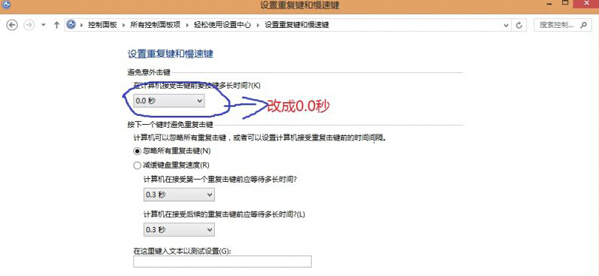极速PE官网 > 最新动态 >
win8系统更新补丁之后,键盘突然失灵了怎么办?
作者:pe系统 2015-07-08
也不知道是为什么,最近似乎关于win8系统的吐槽是越来越多了,搞得好几个用户都过来抱怨说,真是后悔将自己的系统从win7系统下载官网升级到了win8系统,但是确实也没有办法,故障是每个系统中都存在的,其实并非只局限于咱们的win8系统,在之前的win7旗舰版系统中,咱们也经常都需要和故障打交道。不过最近,似乎不少用户发现,更新升级了win8系统发布的几个补丁之后,居然造成了键盘失灵的情况,经过一再确认,并非是键盘本身的故障。那么出现这样的问题,咱们要如何解决呢?下面,小编就详细的来介绍一下吧!
推荐系统:win7 32位旗舰版下载
1.首先,咱们需要返回到win8系统的传统桌面位置,之后,咱们直接将鼠标移动到win8电脑下方的任务栏窗口中,咱们找到窗口上的这个三角形的图标并点击。
2.在出现如下图中所示的界面之后,咱们双击其中的筛选键图标。
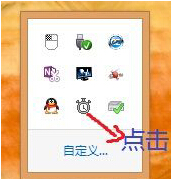
3.接下来咱们就可以看到如下图中所示的窗口了,在该窗口中,咱们勾选【启用重复键和慢速键】点击【设置重复键和慢速键】。

4.之后,咱们在出现的界面中,将标注的这里的时间设置为0.0秒,然后点击应用-确定保存就可以了。